Voici comment envoyer facilement des SMS depuis votre ordinateur
Publié: 2019-01-10Vous souvenez-vous de tous ces sites Web du début des années 2000 qui vous permettaient d'envoyer des SMS depuis le Web ? Ils étaient une aubaine pour quiconque, comme moi, qui était sur des plans à usage limité. De nos jours, la majorité des forfaits de services cellulaires ont des textos illimités, donc, malheureusement, ils ne sont plus aussi utiles.
Il y a encore de bonnes raisons d'utiliser votre ordinateur pour envoyer des SMS ; Pour commencer, il est plus facile de taper. Ou vous avez égaré votre téléphone et devez toujours informer quelqu'un de vos projets de dîner. Peut-être faites-vous partie de ces personnes qui bénéficient encore de ces anciens forfaits SMS limités.
Quoi qu'il en soit, vous n'avez plus besoin d'aller sur des sites SMS sommaires ; quel que soit l'appareil que vous possédez, il existe une méthode intégrée. Certains nécessitent une configuration plus complexe que d'autres, alors allons-y :
Options mobiles
Android et iOS ont maintenant une synchronisation SMS de bureau facile à utiliser. Le seul hic est que si vous possédez un iPhone, vous aurez besoin d'un Mac pour profiter de la messagerie de bureau.
Comment utiliser iMessage pour envoyer des SMS depuis macOS
Lorsque iMessage est sorti pour la première fois, il ne fonctionnait que pour envoyer des messages entre les utilisateurs d'appareils Apple, et ensuite uniquement via une connexion de données. Il a depuis été mis à jour pour inclure les messages SMS, et les versions ultérieures des systèmes d'exploitation d'Apple incluaient également une option pratique pour transférer les messages SMS directement sur votre Mac ou un autre appareil iOS afin que vous puissiez répondre sur n'importe quel appareil sur lequel vous étiez.

Image : Pomme
- La configuration d'iMessage pour qu'il fonctionne à partir de n'importe lequel de vos appareils est assez simple. Tout d'abord, prenez votre appareil iOS et accédez à Paramètres> Messages
- Assurez-vous que "iMessage" est activé et que vous êtes connecté au même compte iCloud sur tous les autres appareils sur lesquels vous souhaitez utiliser des messages. Il est également important de vous assurer que tous vos appareils sont connectés au même réseau Wi-Fi (nécessaire uniquement pour la configuration initiale).
- Tapez sur « Transfert de message texte ». Cela affichera une liste de tous les appareils Apple sur lesquels vous êtes connecté, alors basculez le commutateur à droite de l'un d'entre eux sur lequel vous souhaitez pouvoir utiliser le même compte iMessage. Vous serez invité à entrer un code à six chiffres, qui sera affiché sur l'appareil vers lequel vous souhaitez transférer, et non sur celui que vous utilisez pour la configuration. Il s'agit de la confirmation finale que vous souhaitez envoyer et recevoir des messages de votre iPhone sur votre Mac (ou iPad) et dire à Apple que vous possédez l'appareil vers lequel vous êtes transféré.

Image : Pomme
Une fois que vous avez configuré tout cela, cliquer sur l'icône en forme de crayon au-dessus de la liste de contacts vous permettra d'envoyer des messages. N'oubliez pas que l'ancienne limite de SMS de 160 caractères est en vigueur, même lorsque vous utilisez Messages. Tout message plus long que cela sera envoyé, mais il comptera probablement comme deux messages (ou plus) si vous n'êtes pas sur un forfait SMS illimité.
Les messages vers d'autres utilisateurs iOS ou MacOS seront toujours gratuits, tant qu'ils seront envoyés à Messages. Vous pourrez voir quel type est envoyé. Les messages texte normaux sont dans des bulles vertes, et ceux d'iMessage seront dans une bulle bleue. C'est la même chose sur MacOS et iOS.
Envoi de messages texte via Android Messages
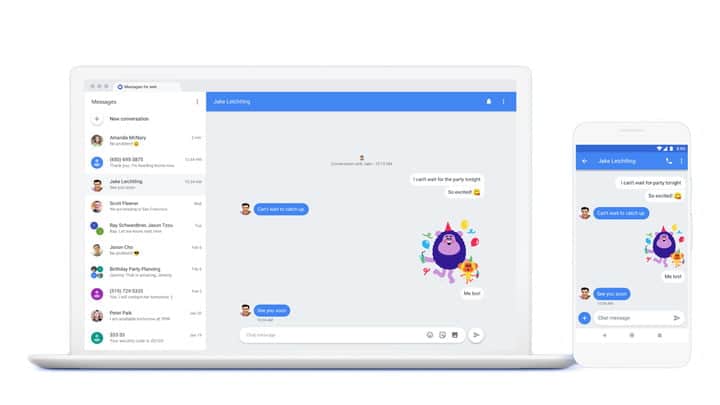
Image : Google
- Accédez à la page d'accueil de Google Messages
- Ouvrez l'application Messages sur votre téléphone Android
- Appuyez sur le menu à trois points dans le coin supérieur droit et sélectionnez "Messages pour le Web".
- Appuyez ensuite sur "Scanner le code QR" et pointez l'appareil photo de votre combiné vers le code QR sur la page d'accueil des messages Android. Cela relie votre appareil au navigateur, et vos messages et contacts seront synchronisés avec les deux.
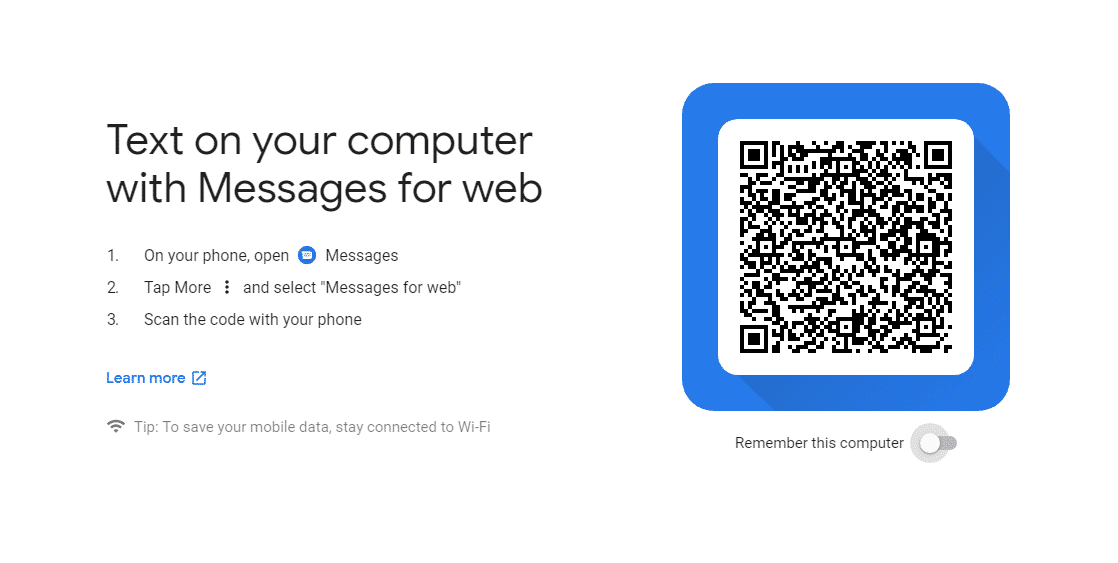
Capture d'écran : Joe Rice-Jones/KnowTechie

- Ensuite, vous êtes tous configurés pour utiliser le navigateur comme vous le feriez avec l'application Messages sur votre téléphone. Si vous ne voulez pas avoir à scanner le code QR à chaque fois, vous pouvez cliquer sur le bouton "Mémoriser cet ordinateur" sous le code QR.
Envoi de messages texte via Cortana sur Windows 10
Si vous voulez vraiment utiliser Cortana à la place, vous aurez besoin d'un téléphone Android ou d'un Windows Phone jamais mis à jour, et d'un PC exécutant Windows 10 avec la mise à jour anniversaire W10.
Si vous utilisez toujours un Windows Phone, commencez à taper "texte" dans la barre de recherche de Windows 10, suivi du nom de la personne à qui vous souhaitez envoyer un SMS. Cortana devrait alors déterminer lequel de vos contacts vous vouliez et vous demander quel devrait être votre message. Vous devrez être connecté au même compte Microsoft sur les deux appareils.
Vous pouvez obtenir la même fonctionnalité en associant un téléphone Android, en quelques étapes supplémentaires :
- Tout d'abord, vous devez vous assurer que la personne à qui vous souhaitez envoyer un SMS est répertoriée dans l'application Contacts. S'ils ne figurent pas déjà dans vos contacts, cliquez sur le signe Plus pour les ajouter à la base de données de votre compte Microsoft.

Capture d'écran : Joe Rice-Jones / KnowTechie
- Ensuite, vous devez télécharger l'application Cortana pour votre appareil Android et y définir quelques éléments. Assurez-vous qu'il est réglé sur "envoyer et recevoir des messages texte", à la fois vers et depuis votre PC. C'est dans Paramètres> Notifications de synchronisation> Synchronisation des notifications d'applications
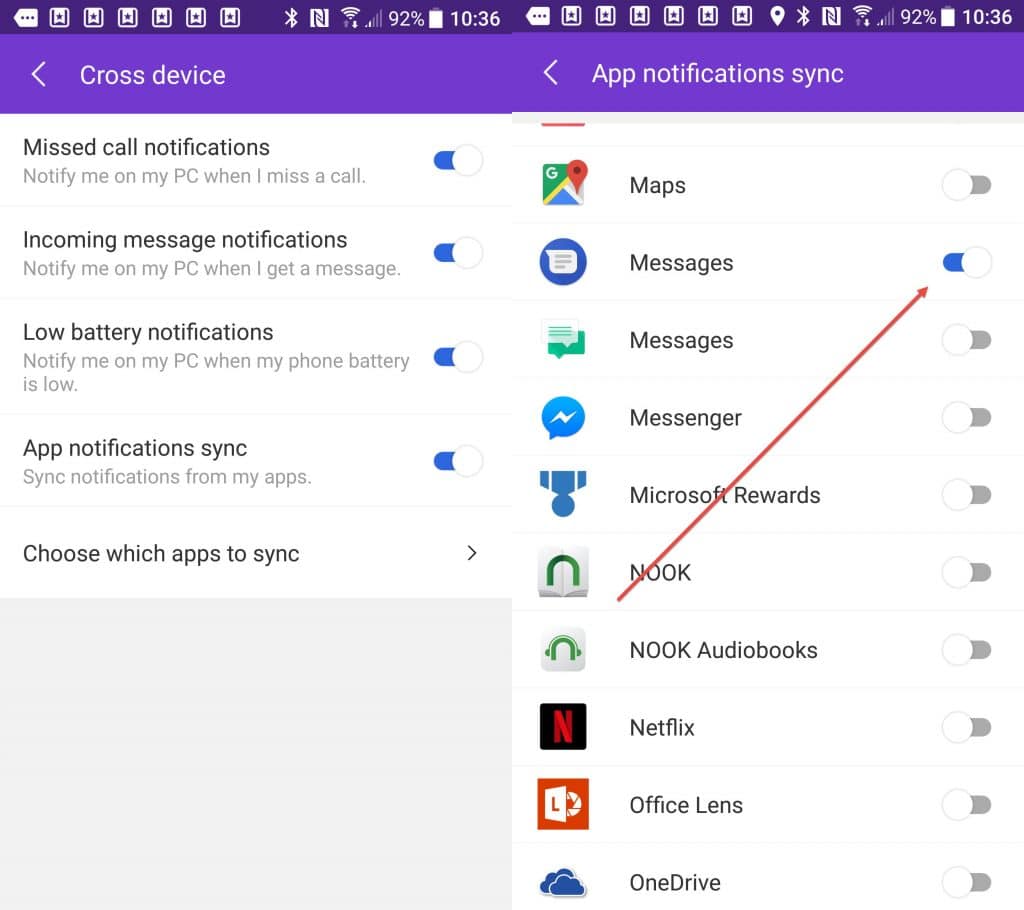
Image : Tendances numériques
- Appuyez ensuite sur "Choisir les applications à synchroniser" et assurez-vous d'appuyer sur la bascule à côté de Messages
Notez que vous pouvez activer n'importe quelle application de messagerie pour envoyer et recevoir des messages ici, y compris Facebook Messenger.
Une fois configuré, vous pouvez envoyer des SMS à n'importe quel contact du compte Microsoft en disant simplement (si la voix de Cortana est activée) ou en tapant "texte" ou "message" dans le champ de texte de Cortana dans la barre des tâches de Windows 10. Cortana sonnera avec des champs pour choisir à quel contact l'envoyer, un espace pour taper votre message et une option SMS.
Vous pouvez également enchaîner les commandes ensemble, avec "Message contacter votre message ici" ou "envoyer un SMS à votre message ici".
Cortana sur Android peut transférer des textes vers votre PC Windows 10. À leur arrivée, vous recevrez une notification dans la partie droite de l'écran, comme pour toute autre notification sur Windows 10. Il y aura une zone de texte dans cette notification pour vous permettre d'y répondre. Si plusieurs messages arrivent en même temps, vous n'aurez pas l'option de réponse.
Cortana est très pratique pour les réponses rapides, mais comme vous ne pouvez pas parcourir les textes plus anciens, il est assez difficile d'avoir une conversation complète avec elle.
Quel que soit votre appareil, des options sont disponibles pour envoyer des SMS via votre ordinateur. Bien que certains d'entre eux puissent poser plus de problèmes qu'ils n'en valent la peine, si vous êtes distrait par votre téléphone et que vous souhaitez plutôt vous concentrer sur votre ordinateur tout en envoyant des SMS à des collègues, à des proches et à des amis, chacune de ces options vaut la peine. ce.
Qu'est-ce que tu penses? Allez-vous commencer à envoyer des SMS depuis votre ordinateur ou vous en tenir à la méthode traditionnelle ? Faites-le nous savoir ci-dessous dans les commentaires ou transférez la discussion sur notre Twitter ou Facebook .
Recommandations des éditeurs :
- Voici comment masquer votre historique de visionnage de Netflix et obtenir de meilleures recommandations
- Comment supprimer Facebook sans perdre aucune de vos photos et contacts
- Voici comment abandonner facilement votre iPhone pour Android
- Guide d'achat d'un GPS de golf : Comment choisir le meilleur ?
- Comment jouer aux jeux SNES sur Android
